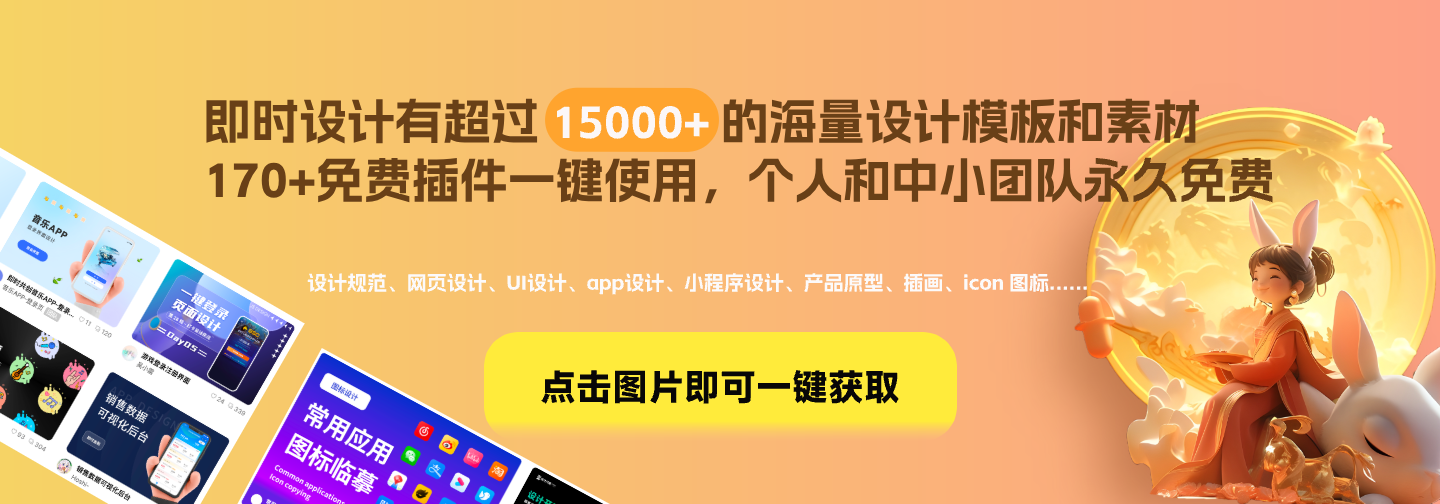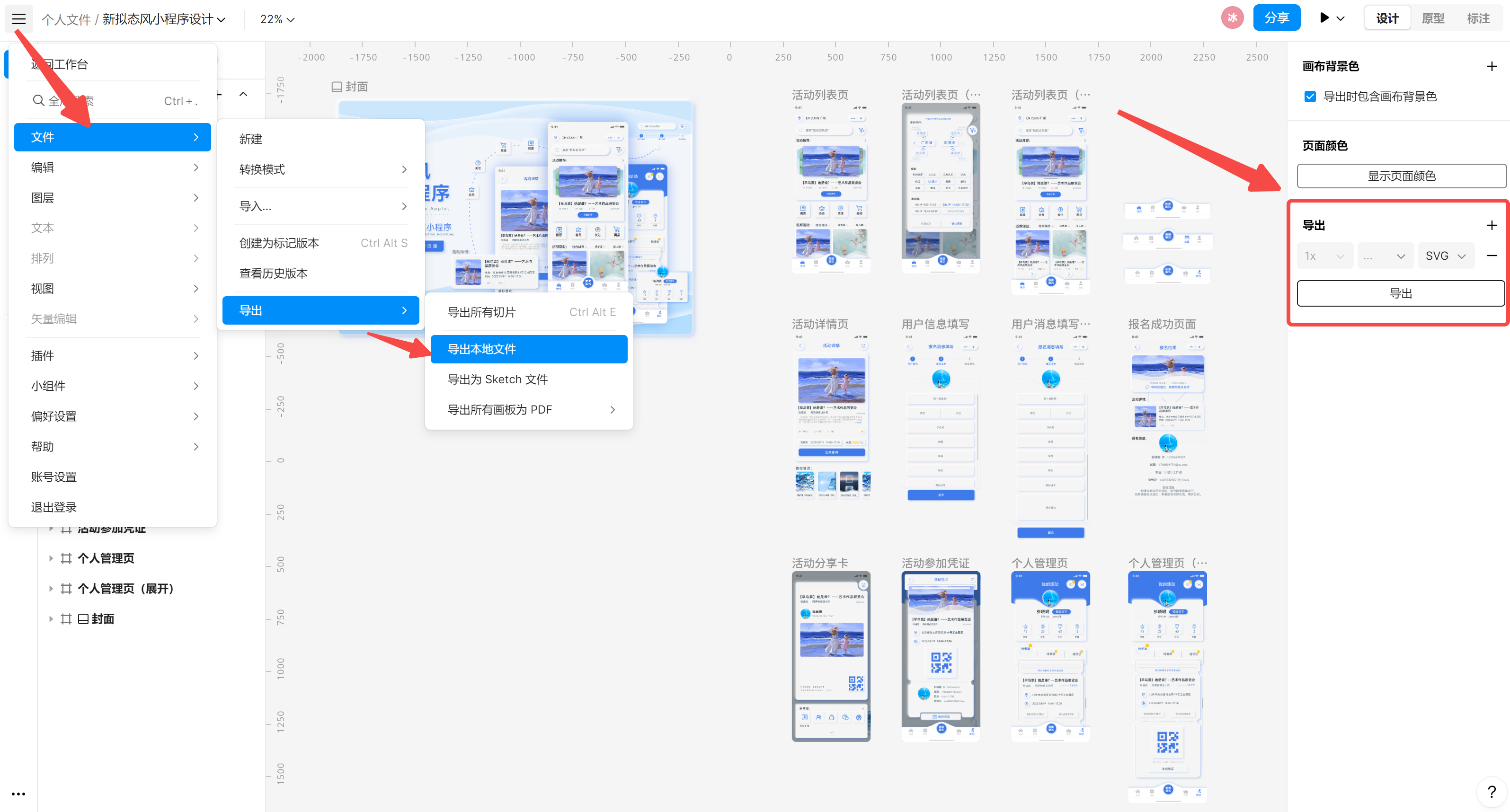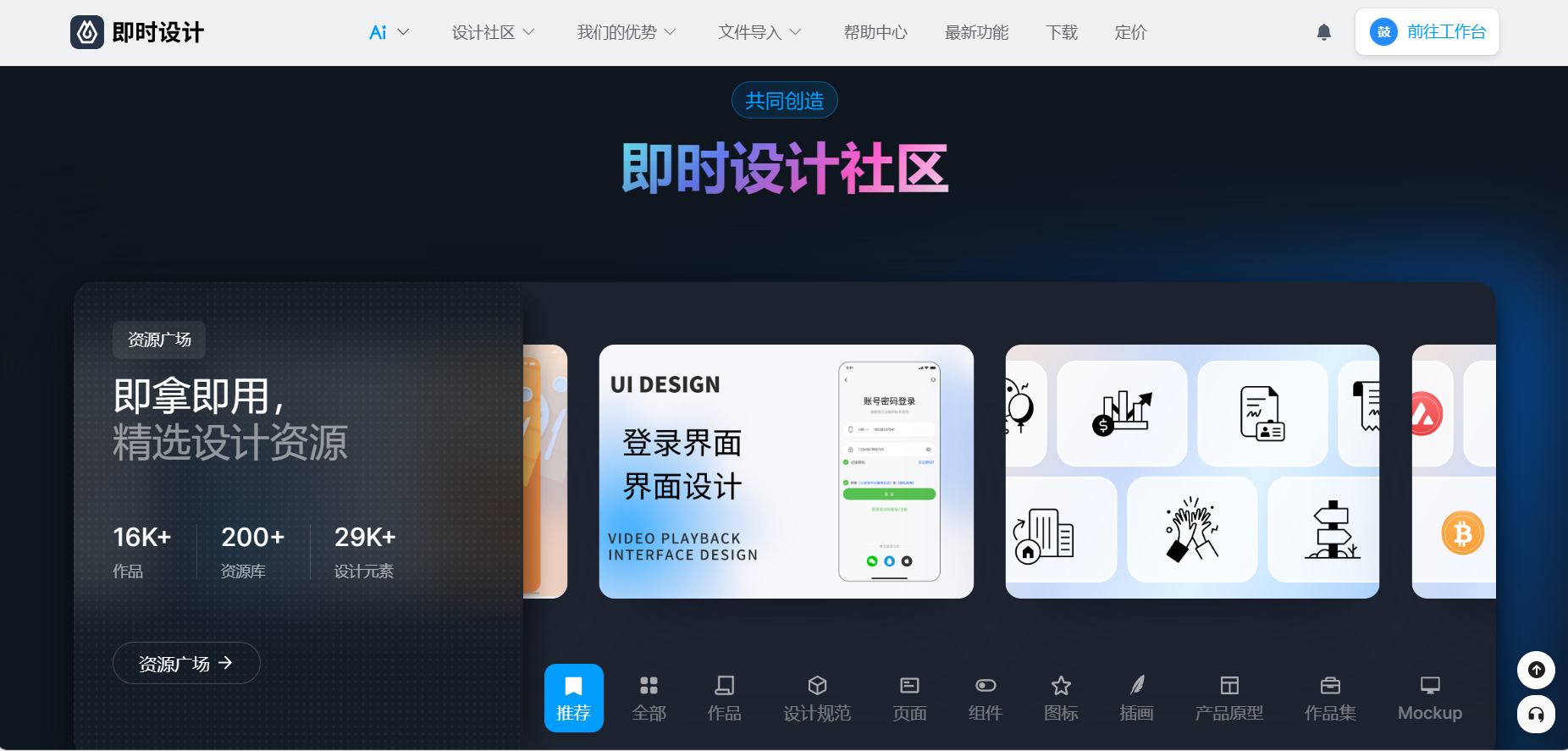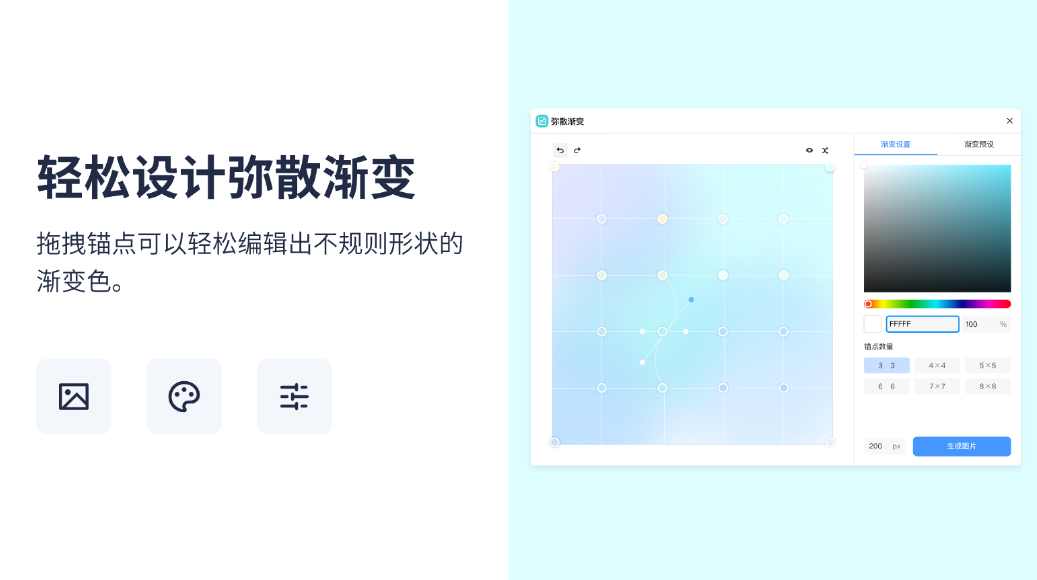
如果想要在中为图形添加渐变颜色效果,设计师需要在现有画板上新建矩形或者自己需要的其他图形,随后为形状进行颜色填充,选择线性渐变或径向渐变的呈现效果,从而完成渐变颜色的添加。需要注意的是,在 Sketch 中不能直接设置一个渐变色作为画板背景色,因此需要设计师通过形状添加来完成渐变颜色的设置,相对来说设计自由度略低,在实际调整渐变颜色的过程中步骤也会比较繁琐。因此,本文将为大家推荐另外一款能够更方便、更自由完成渐变颜色添加的设计工具 即时设计 ,希望能够为设计师们的工作进一步提效。
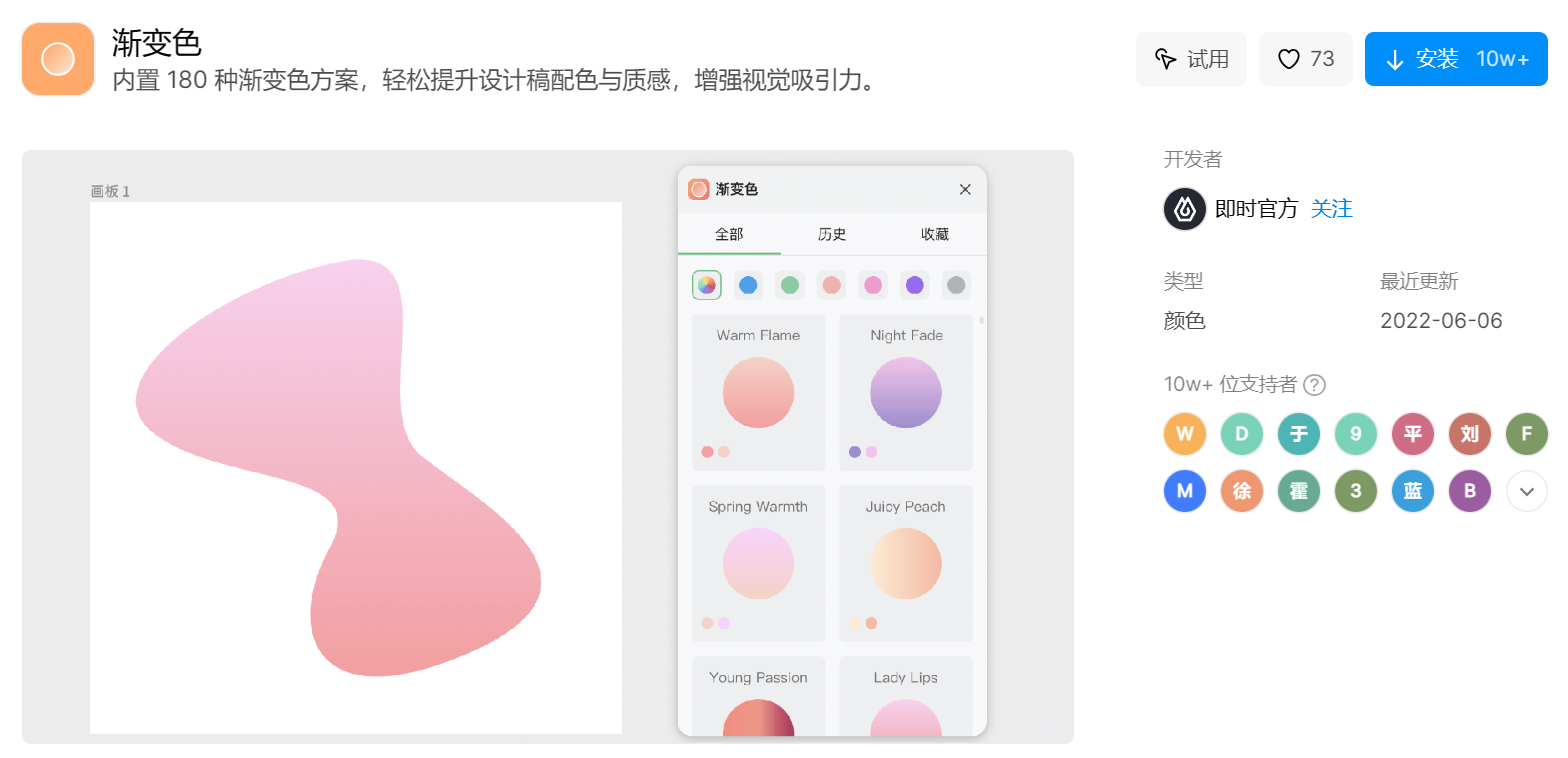
一键获取 180+ 渐变配色方案,节省设计搭配所需时间,点击图片跳转免费 get 配色方案
1、「即时设计」中效果多元、操作简便的渐变颜色添加基础工具介绍
作为一款专业的设计工具,「即时设计」能够为设计师提供效果多元的基础渐变颜色添加工具,主要有线性渐变、径向渐变以及角度渐变 3 种常见的渐变形式呈现,能够直接在画板中进行背景颜色的修改与添加,也可以实现自定义图形的背景修改,都非常方便。如果是对配色方面有犹豫的设计师,还可以借助「即时设计」中的 光谱配色 ,只需要选择基色,系统便能够自己生成色调、阴影、互补色、近似色等配色方案,让设计师的色彩搭配变得更加容易。
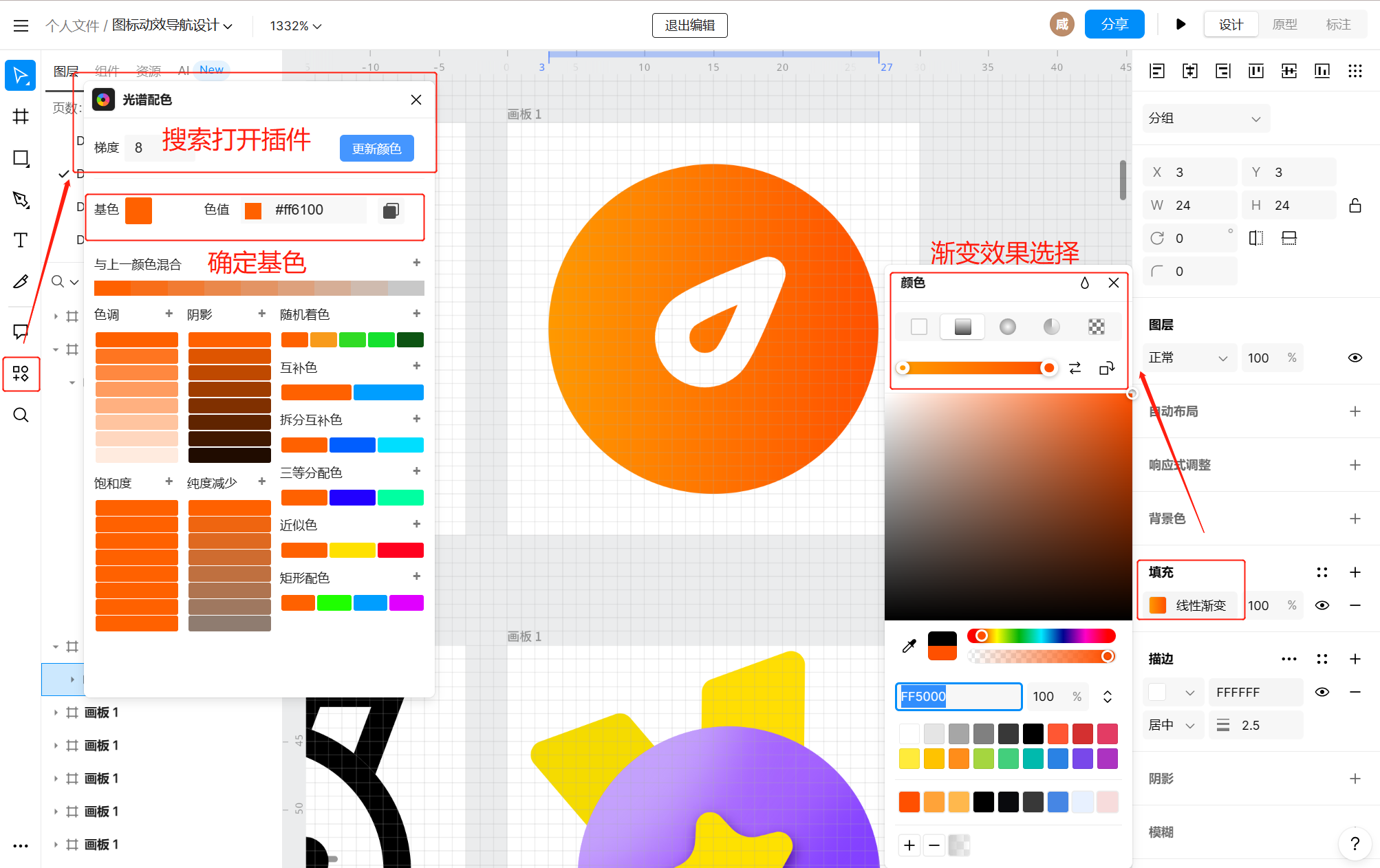
2、「即时设计」中智能辅助、方便有趣的渐变颜色添加进阶工具介绍
除了上述提到的 3 中基础渐变颜色添加方法,「即时设计」还为用户提供了更多种类、更加有趣的渐变颜色添加工具,大多是借助智能技术,能够实现方便快捷的渐变色添加。其中「渐变色」能够为用户提供 180+ 的渐变配色方案,设计师通过点击就能直接使用并进行自定义调整;「弥散渐变」则通过锚点的添加让用户能够更加自由地创建不规则渐变形状,只需要在屏幕中拖动锚点即可实现改变。还有能够创建平滑渐变的「渐变填充」以及半调渐变效果的「半调渐变填充」插件,都能够为设计师带来更加快捷的渐变颜色添加。
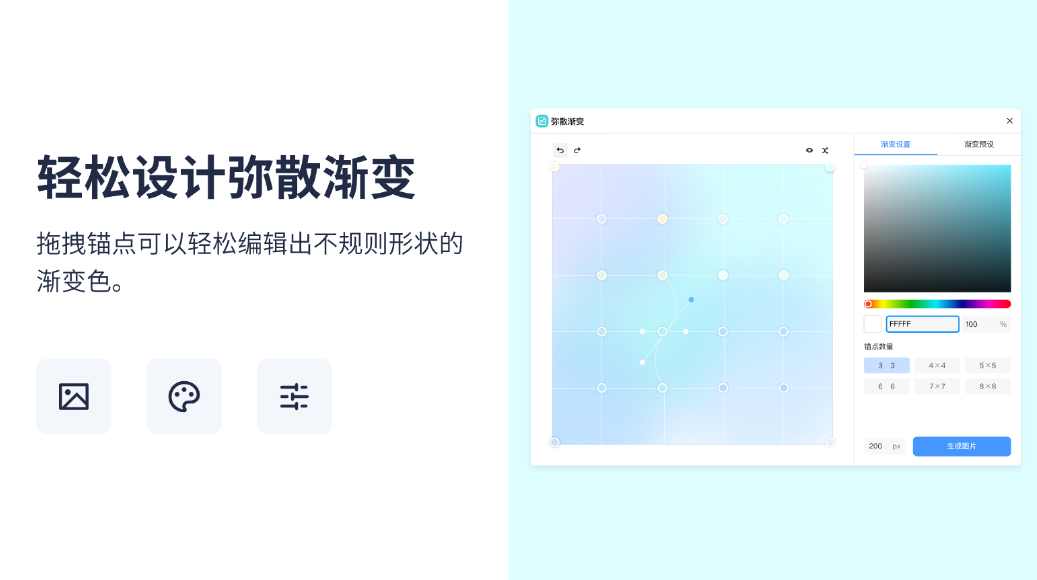
轻松实现不规则渐变颜色添加的插件「弥散渐变」,点击图片跳转免费使用
以上就是本文对“Sketch 如何添加渐变颜色”这一问题的全部回答,首先为大家介绍在 Sketch 中添加渐变颜色的方法,同时考虑到实际设计过程中的使用限制,为大家提供了另外一种能够更方便、更多样实现渐变效果添加的软件「即时设计」,不仅有着多样的渐变效果呈现方法,还能够为设计师提供更加丰富的配色方案,从而让最终的渐变颜色添加具有更强的视觉冲击力,推荐大家使用了解。更多相关插件工具,可以在即时设计 插件广场 中找到,注册即可免费使用,快来试试吧!